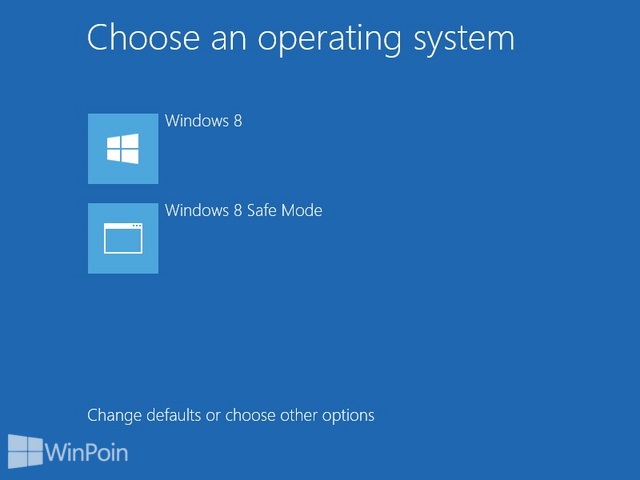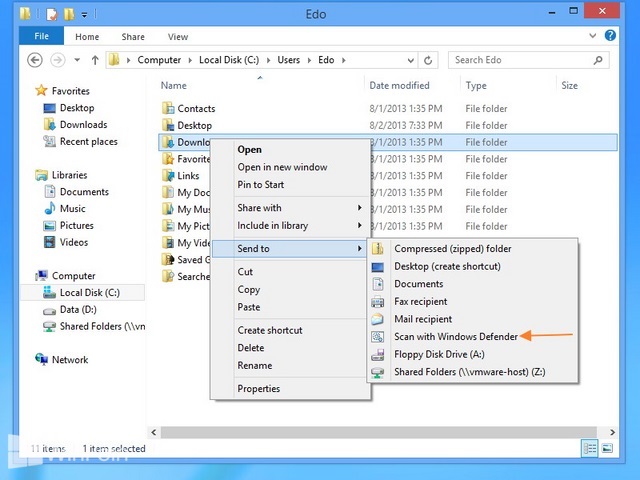
Windows 8 memiliki aplikasi Windows Defender yang membantu kamu untuk melindungi komputer dari malware atau virus tanpa adanya software antivirus dari pihak ketiga. Tetapi kekurangan Windows Defender adalah, kamu tidak bisa memeriksa file atau folder dengan menggunakan klik kanan pada konteks menu Windows. Kamu bisa memeriksa file atau folder dengan membuka Windows Defender terlebih dahulu, kemudian browsing file atau folder dari dalam aplikasi tersebut.
Berikut ini WinPoin memberikan tutorial tweak Windows 8, cara menambahkan “Scan with Windows Defender” di Send To Windows 8. Dengan begini kamu bisa memeriksa file atau folder tanpa harus membuka aplikasi Windows Defender terlebih dahulu. Tweak ini hanya bisa digunakan untuk user yang kamu gunakan untuk tutorial ini, bukan untuk semua user.
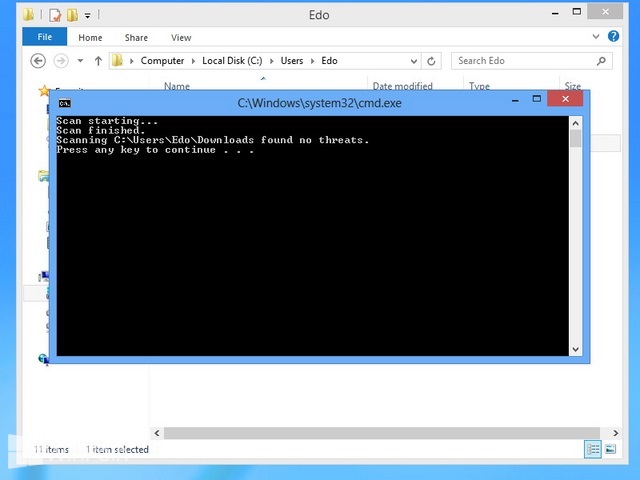
Cara Menambahkan Scan with Windows Defender di Send To Windows 8
Pertama-tama download file .bat dengan link download dibawah ini.
Setelah itu klik kanan pada file .bat tersebut, pilih Properties dan pilih klik tombol Unblock. Jika tombol Unblock tidak ada maka kamu bisa langsung ke langkah berikutnya.
Buka Windows Run dengan menekan Win+R, ketikkan shell:sendto dan tekan enter.
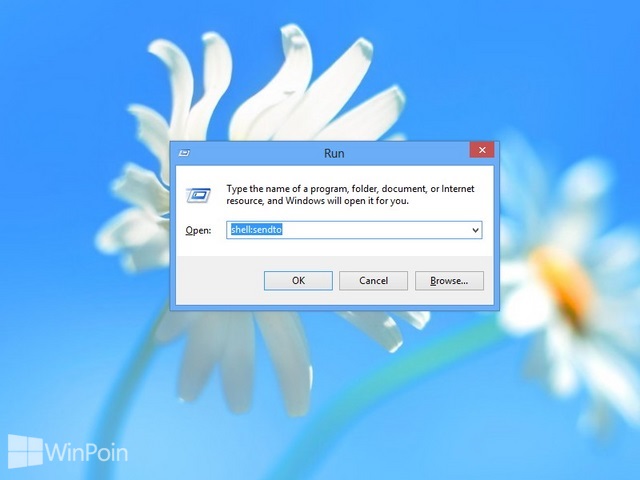
Pindahkan file .bat tersebut ke window yang baru saja muncul, yaitu folder SendTo.

Untuk menghapus Scan with Windows Defender di Send To, kamu buka saja folder SendTo dan hapus file .bat.